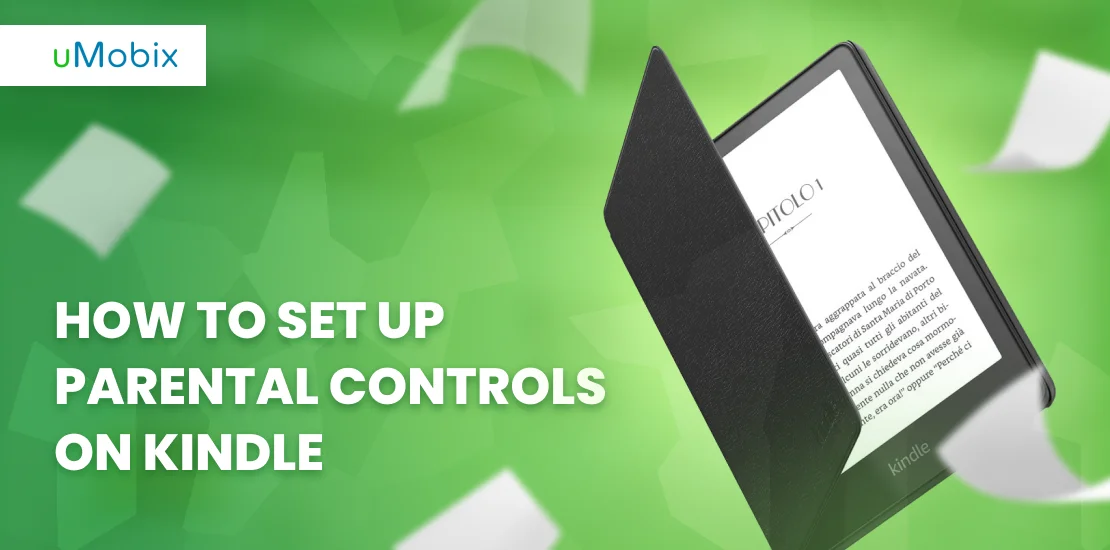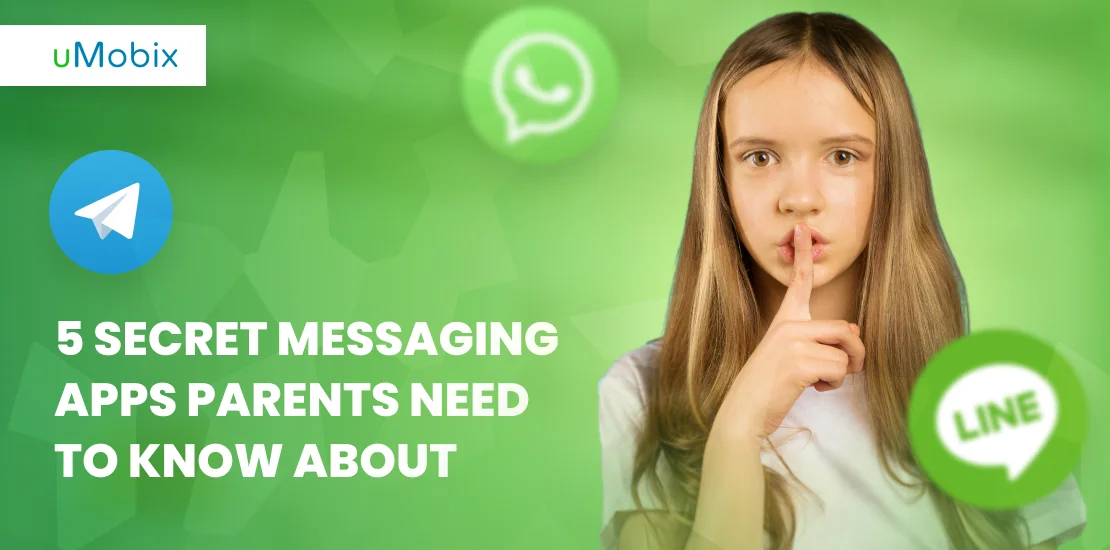Da die Bildschirme die Welt erobern, haben sich die meisten Menschen, vor allem Kinder, für den Kindle als beste Art zu lesen entschieden. Mit einem Kindle hat es attraktiver gemacht als herkömmliche Tablets und Mobiltelefone. Ein weiterer Grund für seine Beliebtheit ist seine lange Akkulaufzeit und Speicherkapazität. Die meisten Eltern bevorzugen einen Kindle für ihre Kinder wegen der zuverlässigen Kindle-Kindersicherungsfunktionen.
Wenn Sie einen Kindle für Ihr Kind kaufen, wird dieser mit Ihrem Amazon-Konto verknüpft. Dadurch erhalten Sie Fernzugriff auf den Kindle Store Ihres Kindes und können Bücher kaufen und in die Cloud herunterladen. Sie können auch auf den Webbrowser des Kindle und auf die Goodreads-App zugreifen. Mit der Kindersicherung können Sie den Zugriff Ihres Kindes einschränken.
Schritte zum Einrichten von Kindersicherungen auf dem Kindle
Anhand der folgenden Schritte können Sie die Kindle-Kindersicherung einrichten:
- Starten Sie das Menü
- Wählen Sie Einstellungen aus den Menüoptionen
- Navigieren Sie zu Geräteoptionen
- Kindersicherung auswählen
- Klicken Sie anschließend auf Beschränkungen
Unter den zu beschränkenden Kategorien finden Sie die folgenden Optionen: Webbrowser, Cloud, Kindle Store oder Goodreads. Sie können also auswählen, welche der vier Alternativen Sie einschränken möchten. Um fortzufahren, müssen Sie ein Passwort und einen "Hinweis" angeben, der Ihnen hilft, sich an das Anmeldepasswort zu erinnern, falls Sie es vergessen.
Welche Einstellungen können Eltern auf dem Kindle aktivieren?
Kindle-Tablets bieten einzigartige Kindle-Kindersicherungsfunktionen wie jedes andere mobile Gerät. So können Eltern ganz einfach regeln, was ihre Kinder tun mit der Registerkarte Kindle. Einige der Kindle-Einstellungen, die Eltern aktivieren können, sind:
- Passwort
- Kind-Konto
- Tägliche Ziele
- Zeitliche Beschränkungen
- Bildschirmzeit
- Zeitlimit für bestimmte Aktivitäten auf dem Kindle-Tablet
- Intelligenter Filter
Ein Passwort festlegen
Sie können mit wenigen Klicks ein Passwort für den Kindle Ihres Kindes einrichten. Um dies zu erreichen:
- Gehen Sie zum Menü "Gerät und wählen Sie Einstellungen.
- Nachdem Sie Einstellungen ausgewählt haben, gehen Sie zu Profile & Familienbibliothek.
- Tippen Sie im Menü Profile & Familienbibliothek auf die Option Kinderprofil hinzufügen.
Das Gerät fordert Sie auf, die Daten des Kindes anzugeben, um das Kinderprofil zu erstellen. Danach können Sie die gewünschte Kindersicherung фтв konfigurieren und ein Passwort in der Kindle-App einrichten.
Einrichten eines Kinderkontos
Sie können ein Kindle-Konto für Kinder ohne Komplikationen oder Zeitverlust erstellen. Nachdem Sie jedoch ein Kindle-Passwortmüssen Sie die Einstellung ändern und festlegen, worauf Ihr Kind auf dem Kindle-Tablet zugreifen soll.
Kindereinstellungen anpassen
Ein Vorteil des Kindle gegenüber anderen Tablets ist die Einrichtung eines Kontos für Ihr Kind und das Hinzufügen von erweiterten Kindersicherungseinstellungen im Profil Ihres Kindes. Mit dem Kindle-Tablet können Sie zum Beispiel Tagesziele, Bildschirmzeit, Zeitlimits, Leseziele, das Hinzufügen oder Entfernen von Inhalten usw. festlegen.
Setzen Sie tägliche Ziele und Zeitlimits
Tägliche Ziele für Ihr Kind festlegen und Zeitbeschränkungen ist mit Kindle ziemlich einfach. Dazu müssen Sie die Einschränkungen in der oberen rechten Ecke Ihres Bildschirms aktivieren. Es stehen Ihnen zwei Optionen zur Verfügung: die Festlegung von Zeiten und Bedingungen. Auf der Kindle-Registerkarte können Sie mit dieser Option beispielsweise Ziele und Zeitbeschränkungen für die Wochentage und Wochenenden festlegen.
Schlafenszeit-Einstellungen aktivieren
Kinder können gelegentlich zu weit gehen und bis spät in die Nacht auf ihrem Kindle lesen, wodurch ihr Schlaf und andere Aktivitäten während des Tages gestört werden. Sie können jedoch die Bettzeit-Einstellungen des Kindle verwenden, um zu kontrollieren, wann das Gerät nachts zugänglich ist und wann es wieder verwendet werden kann. Wenn Sie die Schlafenszeit-Einstellungen aktivieren, kann das Kindle-Tablet während der von Ihnen festgelegten Schlafenszeit nicht verwendet werden.
Ziele für das Lesen setzen
Auf der Kindle-Registerkarte können Sie Dateien in drei verschiedene Kategorien einteilen, darunter Apps, Videos und Bücher. Darüber hinaus ermöglicht die Kindle-Kindersicherung den Eltern, ihren Kindern tägliche Leseziele zu setzen, bevor sie auf andere Funktionen wie Apps und Videos zugreifen. Um diese Einstellung zu aktivieren, müssen Sie jedoch die Option "Zuerst lernen" auswählen. Dadurch wird der Zugriff auf Unterhaltungsanwendungen und Videos verhindert, wenn die tägliche Lesezeit nicht erreicht wird.
Außerdem können Sie für jede Kategorie ein tägliches Zeitlimit festlegen. Dies geschieht über das Dropdown-Menü in der rechten Ecke der Inhaltskategorie. Mit den dortigen Einstellungen können Sie jeden Tag ein Zeitlimit festlegen. Mit Ausnahme der Deaktivierung der Kindersicherung in der Kindle-App werden alle Funktionen auf dem Kindle deaktiviert, sobald der Timer abgelaufen ist.
Tägliches Bildschirmzeitlimit festlegen
Mit der Kindle-Kindersicherung können Sie ein tägliches Bildschirmzeitlimit für den Kindle-Tab Ihres Kindes festlegen. Um dies zu aktivieren, klicken Sie auf den Kreis links neben "Gesamte Bildschirmzeit". Legen Sie dann mithilfe des Schiebereglers darunter die gewünschte Bildschirmzeit fest. Wenn das Bildschirmzeitlimit erreicht ist, wird der Zugang gesperrt und der Kindle wird automatisch ausgeschaltet. Das Kind kann den Kindle dann nicht mehr benutzen, es sei denn, Sie setzen die Einstellungen außer Kraft oder warten, bis der Kindle zur festgelegten Arbeitszeit funktioniert.
Setzen Sie Zeitlimits für bestimmte Aktivitäten
Mit den Kindersicherungsfunktionen eines Kindle-Tablets können Sie Zeitlimits für bestimmte Aktivitäten festlegen. So können Sie beispielsweise Zeit für unterhaltsame Aktivitäten wie Apps und Videos zuweisen, während Sie Ihrem Kind das Lesen erlauben. Um diese Funktion zu aktivieren, gehen Sie im Menü des Geräts zu Zeit nach Aktivität und wählen Sie den Kreis auf der linken Seite. So können Sie das Zeitlimit für das Lesen von Büchern auf "unbegrenzt" setzen und Zeitlimits für Unterhaltungsdienste wie Videos und Apps konfigurieren. Diese Option ist hilfreich, wenn Sie befürchten, dass Ihr Kind sich ablenken lässt, wenn Filme und Apps nicht eingeschränkt sind.
Smart-Filter aktivieren
Die Kindle-Funktion der Amazon-Kindersicherung kann verwendet werden, um Smart-Filter auf der Kindle-Registerkarte eines Kindes einzustellen. Diese Funktion ist für Amazon Unlimited-Abonnenten verfügbar. Sie hilft dabei, die Art von Inhalten zu filtern, auf die Ihr Kind bei der Verwendung des Kindle stößt. Legen Sie beispielsweise eine Altersgrenze für den intelligenten Filter fest, und er filtert die Wörter, Bücher, Filme und Apps, auf die Ihr Kind auf dem Kindle zugreifen kann. Um die Smart-Filter zu verwenden, tippen Sie auf den Schieberegler auf der rechten Seite des Kindle-Bildschirms und wählen Sie dann einen Altersbereich aus.
Zugriff auf Inhalte hinzufügen oder entfernen
Mit der Kindle-Kindersicherung können Sie wählen Sie die Art von Inhalt, die Ihr Kind über die Registerkarte anzeigen können. Sie können zum Beispiel die Inhalte für Ihr Kind aus den Kategorien Apps, Bücher und Videos auswählen. Ein Kind benötigt verschiedene Inhalte für seine Entwicklung, darunter Kinderfreundliches, Websuche, Videos, Bücher sowie Spiele und Apps. Bitte treffen Sie Ihre Auswahl und klicken Sie auf die Miniaturansicht des jeweiligen Elements, das Ihr Kind sehen soll.
Das Ergebnis ist ein Häkchen, das anzeigt, dass der Inhalt autorisiert wurde. Sie können den Zugriff auf den Inhalt gewähren, indem Sie das Häkchen neben dem Inhalt entfernen. Wenn Sie mit Ihrer Auswahl zufrieden sind, klicken Sie auf das Symbol "Fertig" in der oberen rechten Ecke der Registerkarte Kindle.
Einige Kinder könnten beschließen, schlau zu spielen und Wege zu finden, die Kindle-Einstellungen zu umgehen, ohne dass Sie es merken. Dies hat viele Eltern dazu gezwungen, ihr Spiel zu verstärken, indem sie sich für die Dienste einer zuverlässigen Kindersicherungs-App eines Drittanbieters wie uMobix entschieden haben. uMobix ist eine Telefonüberwachungs-App, die bei Eltern auf der ganzen Welt an Beliebtheit gewonnen hat. Sie ist bekannt für ihre einfache Benutzeroberfläche und Kompatibilität mit iPhone und Android-Geräten. Wenn Sie also die Aktivitäten Ihrer Kinder aus der Ferne verfolgen und überwachen möchten, ohne dass sie davon wissen, ist die uMobix-App die beste Wahl.
Es ist 100% diskret und gibt Ihnen Zugang zu Informationen wie:
- Anrufverlauf
- Textnachrichten
- Internet-Aktivitäten
- Aktivitäten in den sozialen Medien
- Standort in Echtzeit
Letzte Worte
Nach ein paar Tagen der Nutzung eines Kindle-Tablets können Kinder einige der Kindersicherungen, die Sie auf dem Gerät eingerichtet haben, umgehen. Wenn Sie jedoch eine vernünftige Telefonüberwachungs-App diskret auf dem Gerät eingerichtet haben, sollte dies kein großes Problem darstellen. So können Sie auf die Aktivitäten des Kindle-Tablets zugreifen, ohne dass die Kinder wissen, dass Sie sie überwachen.
FAQ
Wischen Sie auf dem Bildschirm von oben nach unten, um In-App-Käufe auf dem Kindle zu blockieren. Es wird ein Schnelleinstellungsmenü angezeigt, aus dem Sie "Mehr" auswählen. Tippen Sie auf Anwendungen und wählen Sie dann Apps. Deaktivieren Sie die Option In-App-Käufe. Wenn Sie dies getan haben, wird der In-App-Kauf deaktiviert, bis Sie ihn wieder auf dem Gerät aktivieren.
Die Kindersicherung der Kindle-App ist kostenlos. Wenn Sie jedoch möchten, dass Ihr Kind in den Genuss von kinderfreundlichen Videos, Büchern und Apps kommt, sind Sie gezwungen, eine monatliche Abonnementgebühr zu zahlen. Auf der anderen Seite wird Ihr Kind verschiedene Aktivitäten auf dem Kindle-Gerät genießen, und Sie werden zusätzliche elterliche Kontrolle über diese Aktivitäten für eine geringe Gebühr haben.
Zu den Aktionen, die auf dem Kindle eingeschränkt werden können, gehören Bildschirmzeit, Schlafenszeit, Zugriff auf Inhalte und vieles mehr.
Wenn Sie Ihr Kindle-Passwort vergessen haben, können Sie es ganz einfach zurücksetzen. Dies kann wie folgt geschehen:
- Wählen Sie Passwort vergessen;
- Geben Sie die Telefonnummer oder E-Mail-Adresse Ihres Amazon-Kontos an;
- Geben Sie das OTP ein, das Sie per SMS oder E-Mail erhalten haben;
- ein neues Kindle-Passwort erstellen.
Sie können Ihre Kindle-Kindersicherung zurücksetzen, indem Sie:
- die wiederholte Eingabe eines ungültigen Passworts;
- Ihr Kindle-Kennwort für die Kindersicherung zurücksetzen, indem Sie auf die Schaltfläche tippen;
- Eingabe des Passworts für Ihr Amazon-Konto und Erstellung eines neuen Passworts.

Hören Sie auf zu raten, verfolgen Sie einfach mit uMobix
Eltern-App, die Ihren Seelenfrieden sichert
Jetzt ausprobierenNeueste Beiträge